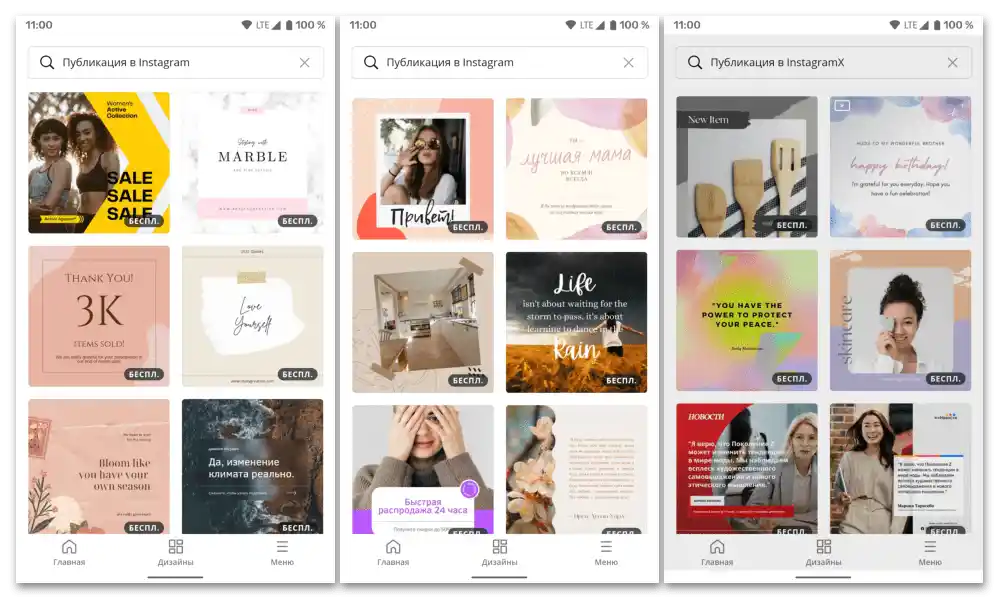Po opublikowaniu zdjęć na Instagramie, niestety, nie można wprowadzić żadnych zmian, niezależnie od tego, czy chodzi o nałożenie efektów, czy całkowitą wymianę fotografii. Jedyną rzeczą, którą można zrobić podczas edytowania posta, jest zmiana niektórych elementów, takich jak tekst czy hashtagi, które nie są bezpośrednio związane z zdjęciem i znajdują się w specjalnie wyznaczonym miejscu.
Szczegóły: Edycja publikacji na Instagramie
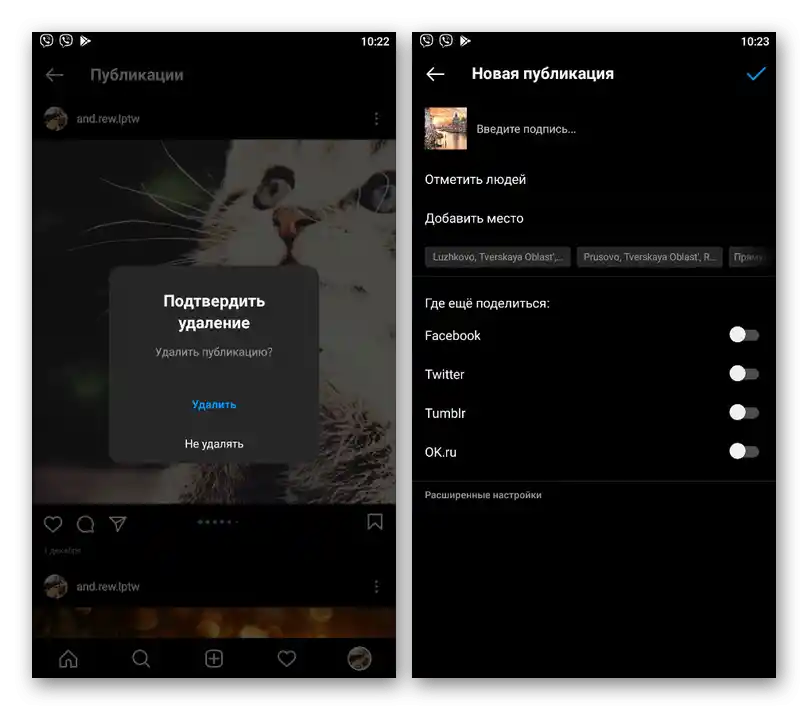
Jeśli jednak musisz wymienić zdjęcie, możesz skorzystać z opcji usunięcia i ponownego załadowania, kierując się poniższymi instrukcjami. Oczywiście, wraz z publikacją zostaną usunięte statystyki poprzedniego wpisu, ponieważ nowe posty nie mogą być w żaden sposób powiązane z wcześniejszymi.
Szczegóły:
Usuwanie publikacji na Instagramie
Usuwanie i dodawanie zdjęć na Instagramie
Dodatkowo warto zauważyć, że można edytować zdjęcie przed jego ponowną publikacją w mediach społecznościowych za pomocą Canva – platformy do tworzenia wysokiej jakości i oryginalnych projektów, zarówno na podstawie szablonów, jak i całkowicie od zera. Wszystkie możliwości są dostępne zarówno na oficjalnej stronie, jak i w aplikacji mobilnej na iOS i Android.Rozważmy je krótko.
Zwróć uwagę! W każdym z omówionych poniżej działów usługi online i aplikacji dostępne są wyszukiwanie i filtry, dzięki którym można w maksymalnie wygodny i szybki sposób znaleźć i dodać do przyszłego projektu najbardziej odpowiedni element dekoracyjny.
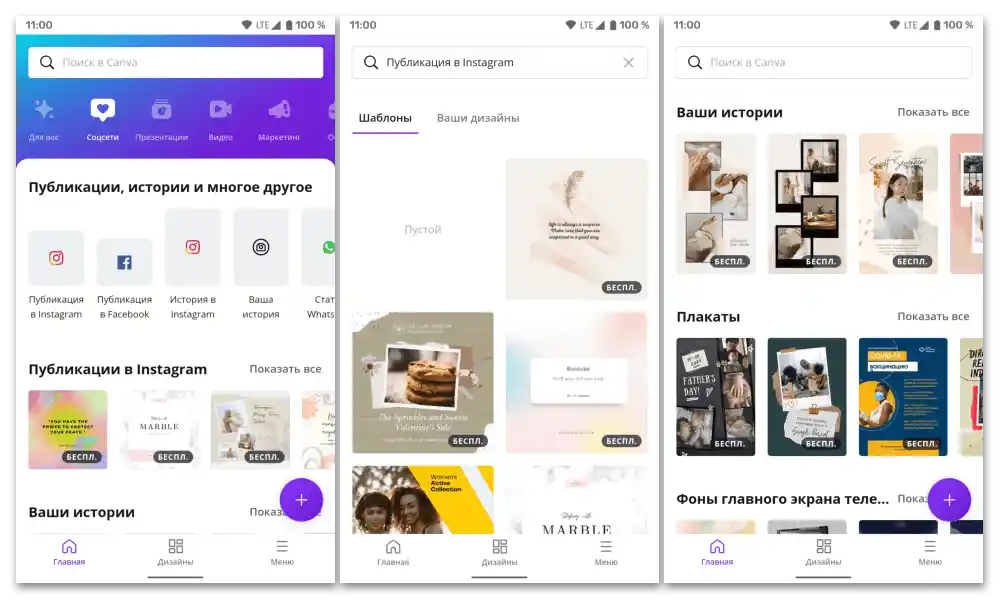
- "Szablony" — ogromna biblioteka szablonów (ponad 50 000) do publikacji, prezentacji i innych projektów kreatywnych, w tym takich, które zostały zaprojektowane specjalnie dla Instagrama (zarówno postów w feedzie, jak i relacji).
![Jak zmienić zdjęcie na Instagramie po publikacji_003]()
Znalezienie odpowiedniego szablonu i przejście do jego edycji można zarówno z głównej strony (przycisk "Utwórz projekt" na stronie lub "+" w aplikacji i następny wybór odpowiedniego punktu menu), jak i bezpośrednio w edytorze, korzystając z wyszukiwania i konfigurowalnych filtrów.
- "Elementy" — różne obrazy, tła i tekstury, linie i kształty, zdjęcia stockowe, nagrania audio, diagramy, ramki i siatki, które można wykorzystać do tworzenia własnych publikacji w mediach społecznościowych.
- "Galeria" (niedostępna w wersji webowej) – możliwość dodawania do aplikacji zdjęć i filmów zapisanych w pamięci urządzenia mobilnego.
- "Przesyłki" — podobny do poprzedniego dział, ale dostępny również na oficjalnej stronie, umożliwiający przesyłanie do usługi własnych plików multimedialnych (obrazów, audio i wideo), które następnie mogą być edytowane i/lub dodawane do dowolnego projektu jako jego uzupełnienie lub podstawa.
- "Zdjęcia" — zdjęcia stockowe, z każdym z których można zrobić to samo, co z dowolnym przesłanym plikiem graficznym i wszystkimi dostępnymi w bibliotece usługi elementami – wybrać i zmienić według własnego uznania, aby następnie wykorzystać jako uzupełnienie, tło lub podstawę przyszłej publikacji.
- "Tekst" — różne napisy (tytuły, podtytuły, tekst główny) oraz szablonowe (również edytowalne) naklejki.
- "Więcej" — aplikacje i integracje wspierane przez usługę, które pozwalają znacznie rozszerzyć jej funkcjonalność.
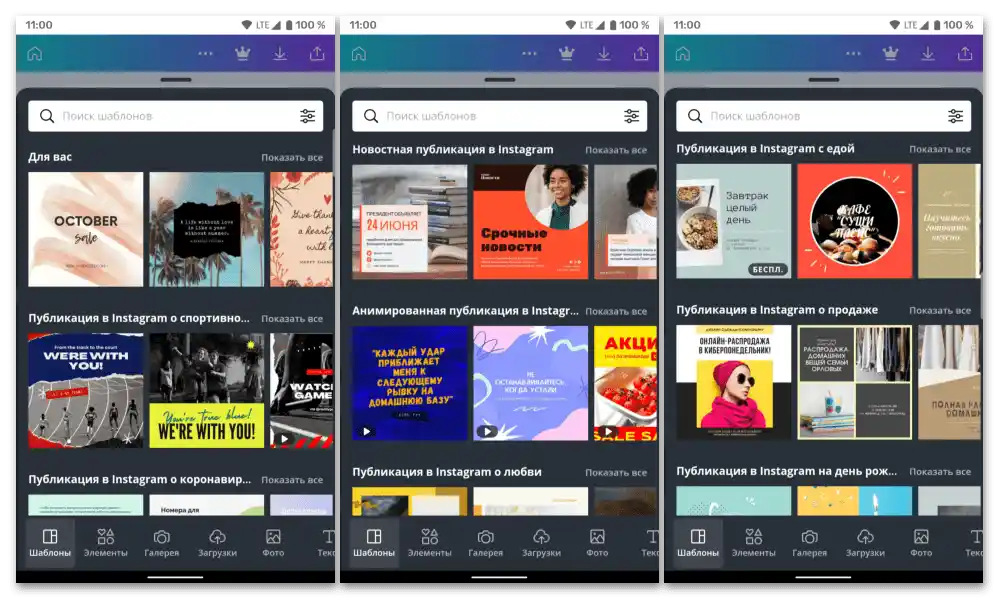
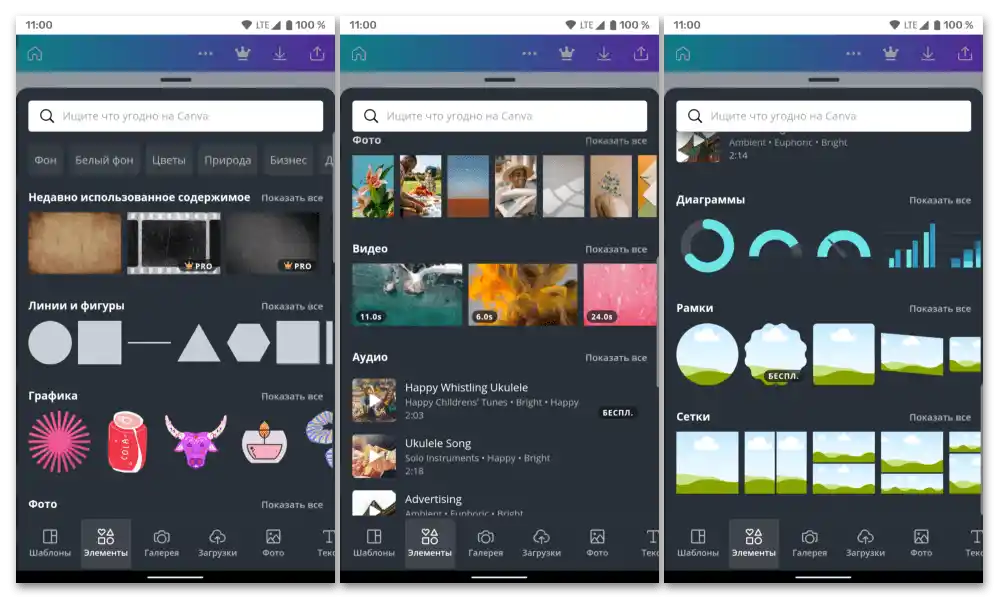
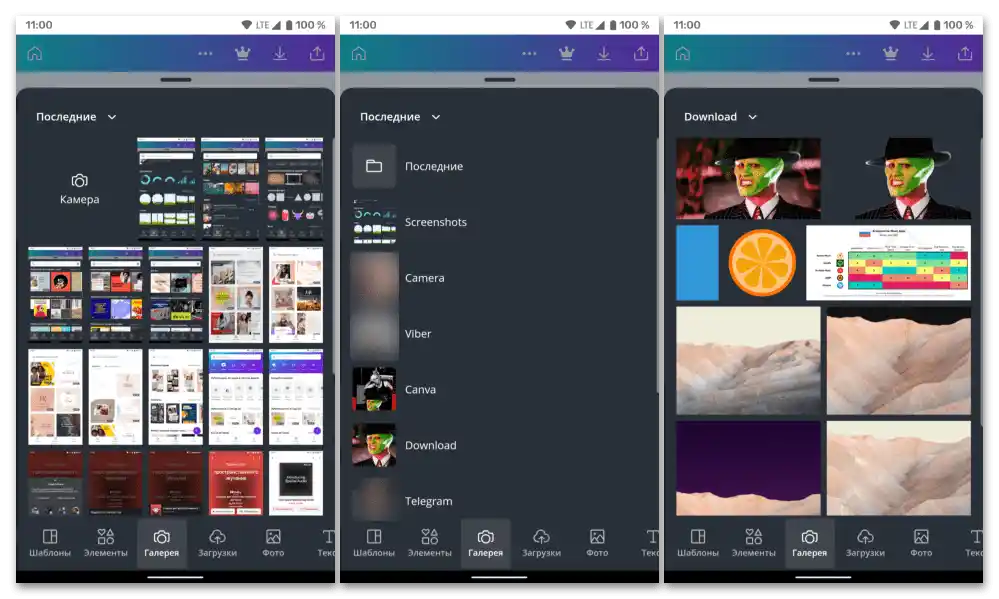
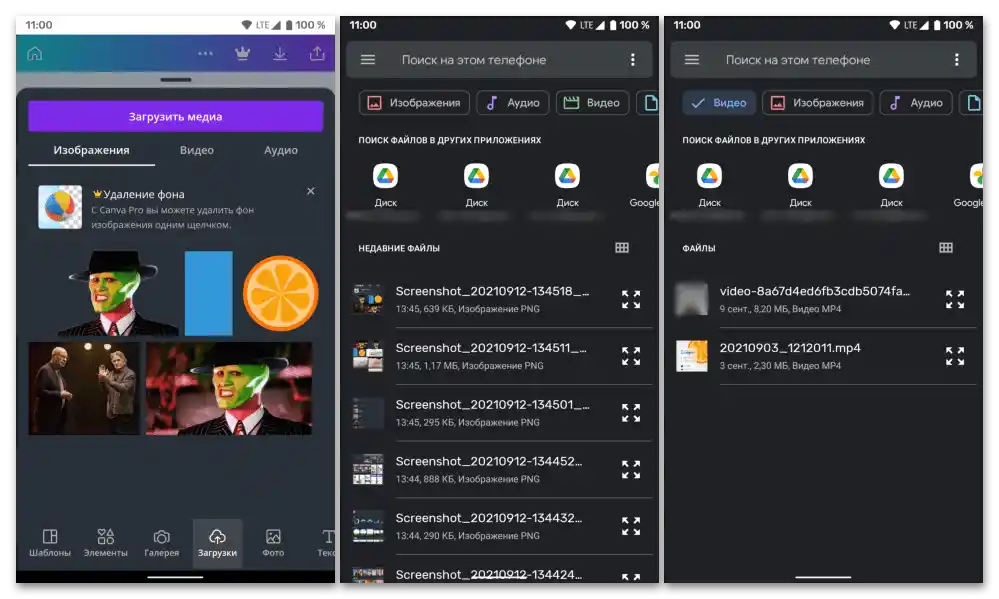
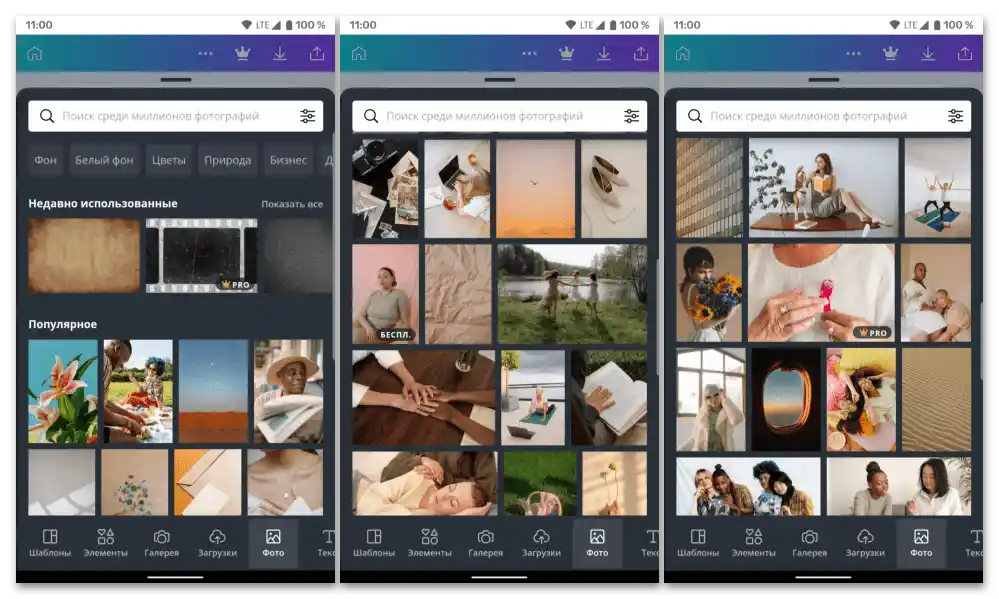
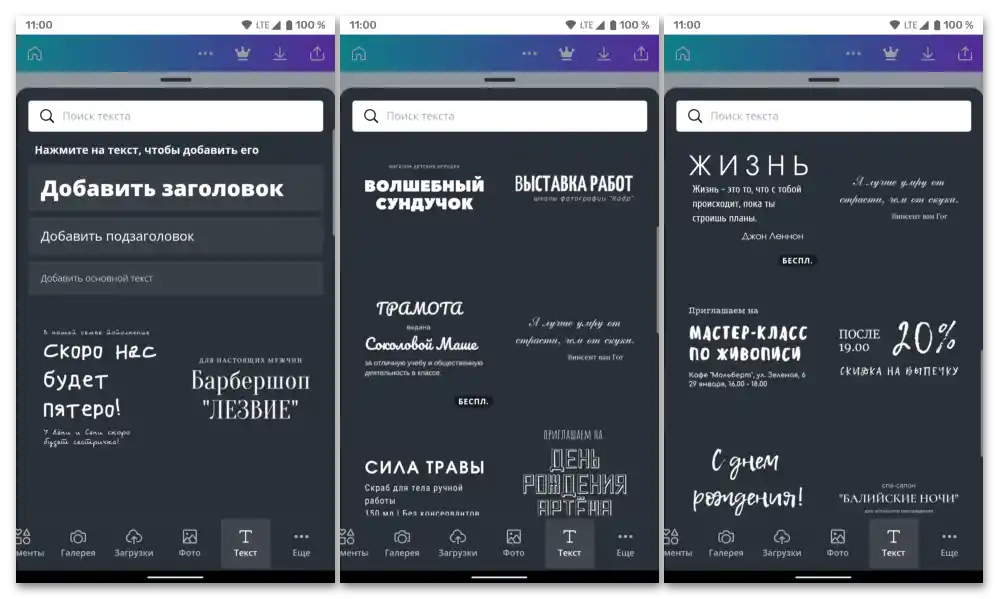
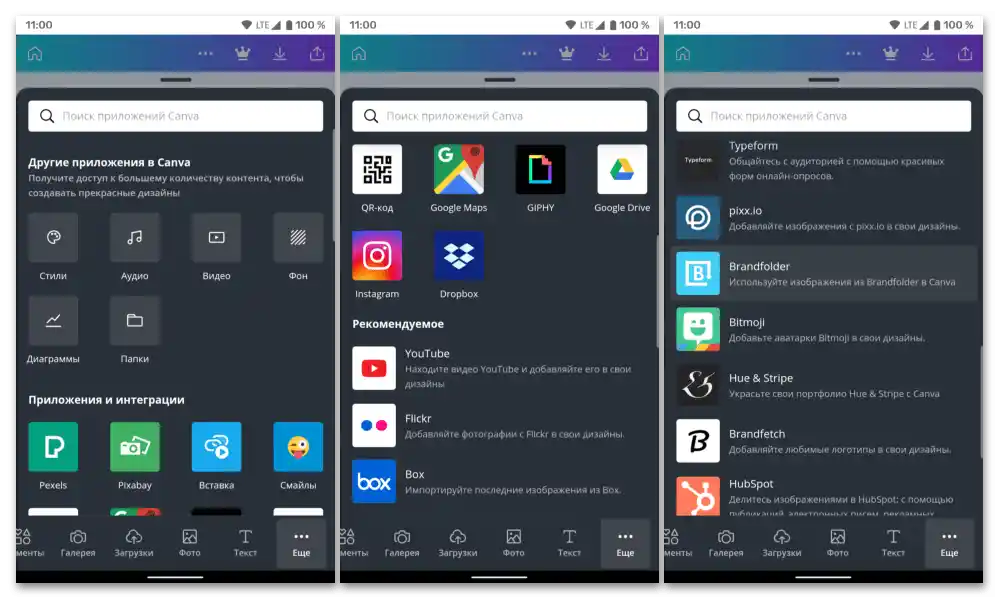
Korzystając ze wszystkich oferowanych możliwości i narzędzi Canvy, łącząc je ze sobą, można stworzyć naprawdę wysokiej jakości i unikalną publikację na Instagramie, niezależnie od tego, czy jest to zdjęcie w feedzie, czy relacja.
Przeczytaj także: Jak zmienić tło w relacji na Instagramie za pomocą Canvy